Chrome te permite fijar pestañas. Las pestañas fijadas no se pueden cerrar accidentalmente ya que no tienen un botón de cierre. También ocupan menos espacio en la barra de pestañas, lo que facilita el trabajo. La función de pestaña anclada se utiliza mejor para los sitios web que necesita tener abiertos todo el tiempo, como su correo electrónico. Cuando haces clic en un enlace dentro de una pestaña anclada, siempre se abrirá en una nueva pestaña, lo que garantiza que nunca te alejes accidentalmente de la URL anclada. Las pestañas ancladas han sido parte de Chrome durante mucho tiempo, pero hasta el día de hoy, no hay soporte para atajos de teclado. Para fijar una pestaña en Chrome, debe hacer clic con el botón derecho en la pestaña y seleccionar ‘Fijar pestaña’ en el menú contextual. Del mismo modo, para desanclar o cerrar la pestaña, nuevamente debe pasar por un menú contextual del botón derecho. La única forma de anclar y desanclar pestañas a través de un atajo de teclado es usar una extensión y URL Pinner es lo que hace el truco.
URL Pinner te permite configurar tu propio método abreviado de teclado personalizado para fijar y desanclar pestañas. Instale la extensión y vaya a su configuración.
En la página de configuración, busque la opción ‘Habilitar tecla de acceso directo para alternar PIN’. Haga clic en el cuadro de entrada al lado y registre su atajo presionando la combinación de teclas de atajo. Tenga cuidado de que el acceso directo que ingrese no entre en conflicto con un acceso directo del sistema operativo. Marque la casilla junto a la opción y haga clic en Guardar.
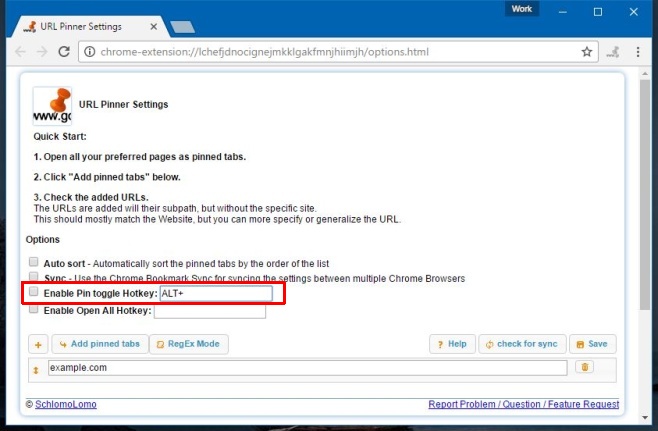
Abra cualquier URL e ingrese el atajo de teclado que acaba de configurar. La pestaña se fijará y se moverá a la izquierda de todas las pestañas actuales. Con la pestaña anclada seleccionada, ingrese el acceso directo nuevamente y la pestaña se desanclará.
URL Pinner admite la sincronización entre navegadores Chrome. También puede usarlo para abrir sus sitios web favoritos como pestañas ancladas. Deberá ingresar la URL de cada sitio web en la Configuración una vez y la extensión se encargará del resto.
Instalar URL Pinner desde Chrome Web Store
